

By ジーナバロウ, Last updated: August 31, 2022
家族、友人、同僚、さらには知人までが連絡先に保存されます。 しかし、それらを新しい iPhone に転送し損ねたらどうしますか? あなたはまだそれらをリストアップすることができますか?
電話帳が重要な時代は終わりました。 私たちは今、あらゆるものがオンラインやさまざまなプラットフォームで送信、保存、管理できるデジタル時代を迎えています。 また、iCloud は、連絡先を含むすべての重要なデータを保持する最も便利な方法です。
しかし、iCloud を持っていない、または使用していない場合はどうなるでしょうか。 新しい iPhone を入手していて、移行に失敗した場合、または iPhone で連絡先を共有する、この記事をあなたのガイドにしましょう iCloudなしでiPhoneからiPhoneに連絡先を転送する方法.
パート #1: 連絡先を iPhone から iTunes に同期するパート#2:FoneDog Phone Transferを使用してiCloudなしでiPhoneからiPhoneに連絡先を転送する方法パート #3: AirDrop 経由で iPhone から iPhone に連絡先を転送するパート #4: Gmail を使用して iPhone から iPhone に連絡先を転送するパート5:まとめ
iCloud とは別に、次を使用して連絡先を転送できます iTunes. このツールは、数回クリックするだけで iOS デバイスをコンピュータに接続するだけで、すべてのデータを管理できる便利なオプションも提供します。
iCloudを使用せずにiPhoneからiPhoneに連絡先を転送する方法は次のとおりです。
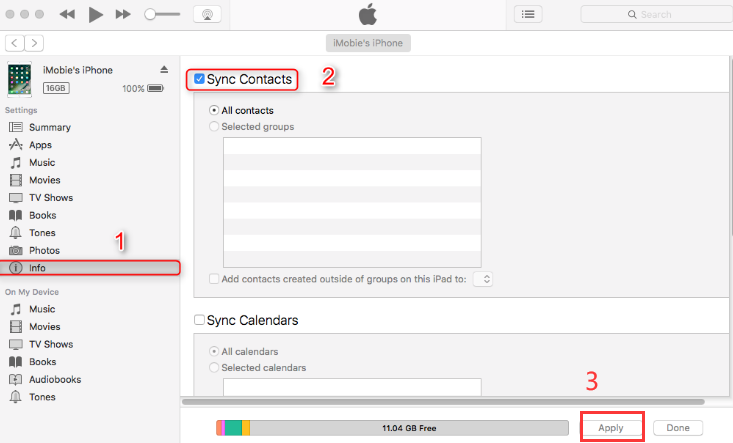
新しい アイフォン 連絡先が最終的に転送されたかどうかを確認します。 このオプションの唯一の懸念は、iPhone のすべての連絡先が完全に置き換えられることです。 そのため、iTunes と同期すると、新しいデバイスに新しく追加された連絡先が削除される場合があります。
iCloud や iTunes からバックアップ コンテンツ全体を復元するのがどれほど不便かはわかっています。 このプロセスを使用すると、現在のデータが失われる可能性があり、災害のレシピとなります。 新しい iPhone の現在のデータは、復元したバックアップによって上書きされます。
したがって、iCloud または iTunes のより良い代替手段を探している場合は、 FoneDog電話転送. これは、選択的なオプションとワンクリック操作を使用してデータを転送するためのシームレスなツールを提供する iOS デバイス専用のソフトウェアです。
電話転送
iOS、Android、およびWindows PC間でファイルを転送します。
コンピューター上のテキストメッセージ、連絡先、写真、ビデオ、音楽を簡単に転送およびバックアップします。
最新のiOSおよびAndroidと完全に互換性があります。
無料ダウンロード

FoneDog Phone Transferには、断定的なワンクリックの連絡先バックアップおよび連絡先復元機能があります。 転送できるデータの種類を設定できるため、データの損失や上書きの心配はありません。
これは連絡先とは別に、 トップファイル転送ツール メッセージ、写真、ビデオ、音楽などを転送することもできます。 カスタマイズされた着信音の作成や HEIC 画像の変換など、このソフトウェアで利用できる他のツールもあります。
FoneDog Phone Transferを使用してiCloudなしでiPhoneからiPhoneに連絡先を転送する方法は? このガイドを確認してください:

FoneDog Phone Transferは、将来他のデータを転送する必要がある場合に備えて、コンピューターに便利なツールです。
AirDrop は、連絡先を iPhone から iPhone にワイヤレスで転送するもう 2 つの優れた方法です。 これはほとんどの Apple デバイスに組み込まれている機能で、ワイヤレス インターネットやモバイル データを使用せずにさまざまなファイルを転送できます。 AirDrop は、さまざまな種類の情報を転送するために、Bluetooth テクノロジを使用してブロードキャスト、検索、および通信し、PXNUMXP またはポイントツーポイント Wi-Fi を使用して動作します。
AirDrop を使用するために必要なのは、両方のデバイスが互いに近くにあることを確認することだけです。 iCloudなしでiPhoneからiPhoneに連絡先を転送する方法は次のとおりです。
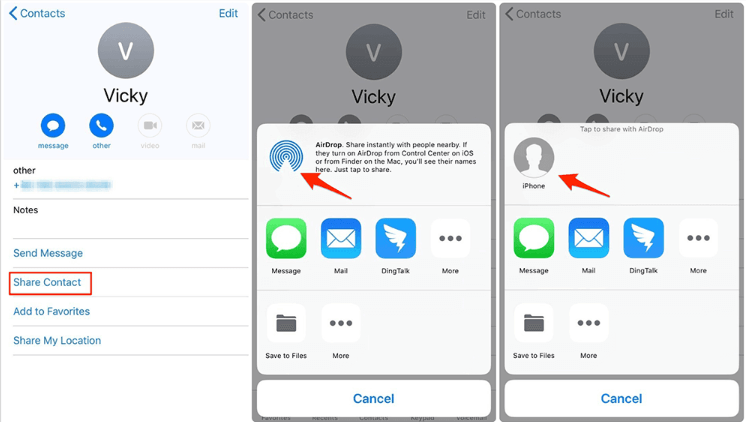
AirDrop は無料で使いやすいですが、必要なすべての連絡先を転送するには時間がかかる場合があります。 AirDropでのファイル送信に制限はありませんが、転送するファイルが複数ある場合はちょっと不便です。
あなたが電子メールのような人なら、あなたの最初の本能は電子メールで連絡先を送信することです. ありがたいことに、Gmail にはすでにこの種の機能があります。
iPhone は、iCloud 以外の多くのアカウントをホストできます。 Google はその XNUMX つで、連絡先を含むデバイス上のさまざまなデータを同期できます。 では、これを利用してみませんか? Gmail を使用して連絡先を転送することもできます。
iCloudなしでiPhoneからiPhoneに連絡先を転送する方法に関する完全なガイドは次のとおりです。
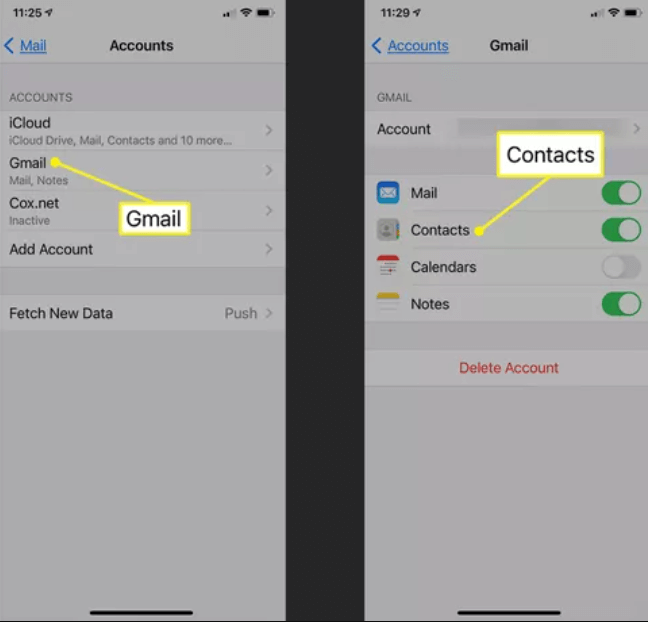
同じ Gmail アカウントを新しい iPhone に追加すると、連絡先が自動的に同期されます。
人々はまた読むブラックベリーからiPhoneに連絡先を簡単に転送する方法2021年にSamsungGalaxyの連絡先をiPhoneに転送する方法
iCloudなしでiPhoneからiPhoneに連絡先を転送する方法はたくさんあります。 あなたがする必要があるのは、あなたにとって最適なオプションを検索することだけです. この投稿では、連絡先を転送するための 4 つの異なる方法を紹介しました。
iTunes、Gmail、AirDrop、そしてもちろんプロ仕様の転送ソフトウェアを使用できます。 FoneDog Phone Transferは、連絡先を簡単に転送できるだけでなく、選択的な転送などのより多くの機能を提供するため、それらすべての中で最も便利です. また、ほとんどのデータ型の転送も強調しています。
コメント
コメント
人気記事
/
面白いDULL
/
SIMPLE難しい
ありがとうございました! ここにあなたの選択があります:
Excellent
評価: 4.5 / 5 (に基づく 78 評価数)